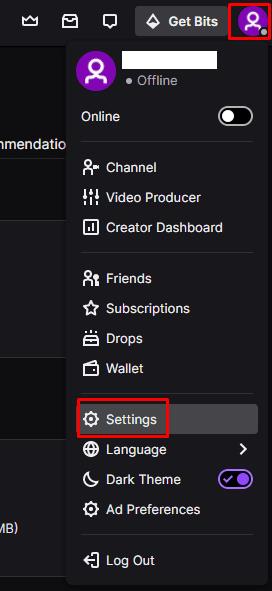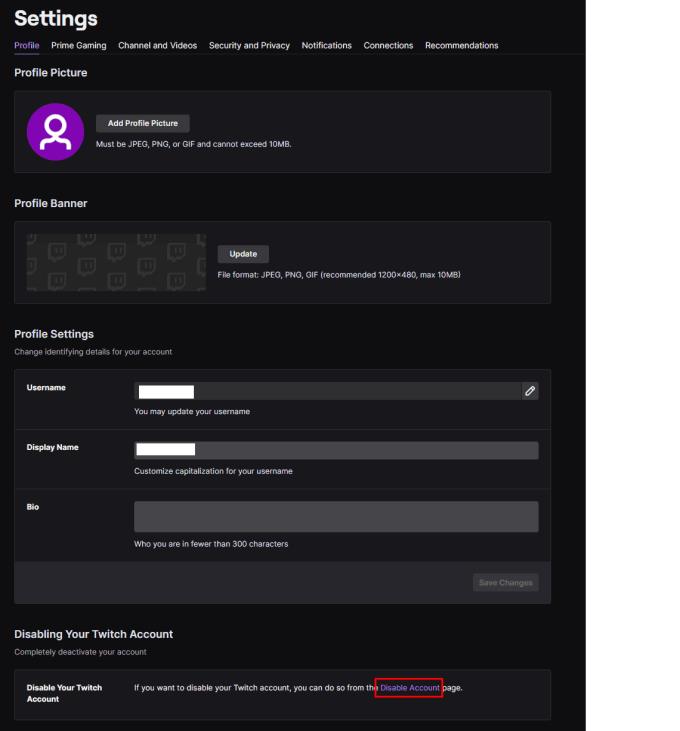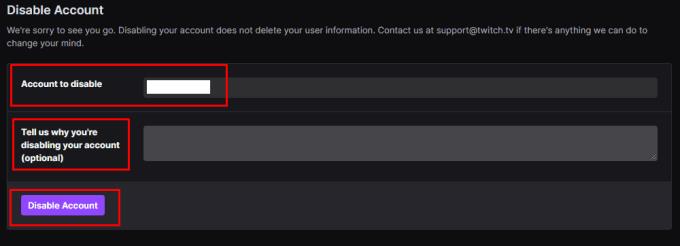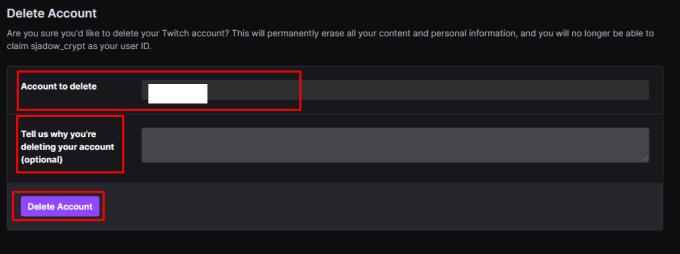Aj keď je Twitch webovou stránkou, ktorá sa páči mnohým ľuďom, nie je to nevyhnutne šálka čaju pre každého. ak ste si vytvorili účet a už nechcete službu používať, môžete na to jednoducho zabudnúť a už sa nikdy neprihlásiť. Prípadne môžete chcieť deaktivovať alebo odstrániť svoj účet ako trvalejšie riešenie.
V skutočnosti nie je veľký rozdiel medzi jednoduchým opustením účtu a jeho zakázaním. Ak deaktivujete svoj účet, stále sa môžete znova prihlásiť ako zvyčajne a znova aktivovať svoj účet dvoma kliknutiami, kedykoľvek tak urobíte. Jediný rozdiel je v tom, že automaticky ruší akékoľvek obnovenia predplatného, čím vám potenciálne ušetrí nejaké peniaze. V prípade opustenia účtu alebo jeho deaktivácie bude váš účet po roku nečinnosti automaticky recyklovaný a vaše používateľské meno bude opäť sprístupnené.
Tip: Ak chcete zabrániť recyklácii svojho účtu, prihláste sa raz ročne, aby bol váš účet označený ako aktívny.
Ak sa rozhodnete úplne odstrániť svoj účet, váš účet bude okamžite a natrvalo odstránený a vaše osobné údaje budú vymazané zo serverov Twitch do deväťdesiatich dní. Ak je účet odstránený, trvá minimálne šesť mesiacov, kým sa toto používateľské meno zrecykluje a sprístupní novým používateľom.
Ako deaktivovať svoj účet
Ak plánujete jednoducho opustiť svoj účet, nemusíte robiť nič, len sa znova neprihlasujte. Ak chcete deaktivovať svoj účet, musíte prejsť do nastavení účtu. Ak to chcete urobiť, kliknite na svoj profilový obrázok v pravom hornom rohu a potom kliknite na „Nastavenia“.
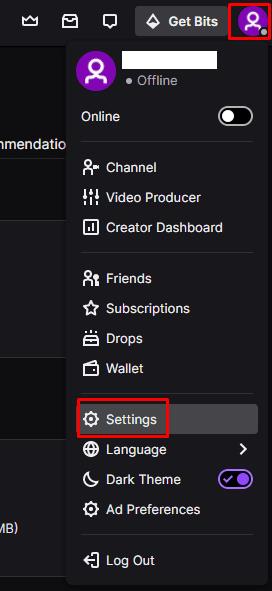
Ak chcete otvoriť nastavenia účtu, kliknite na svoj profilový obrázok v pravom hornom rohu a potom na „Nastavenia“.
Keď ste v nastaveniach, prejdite do spodnej časti predvolenej karty „Profil“ a kliknite na odkaz „Zakázať účet“.
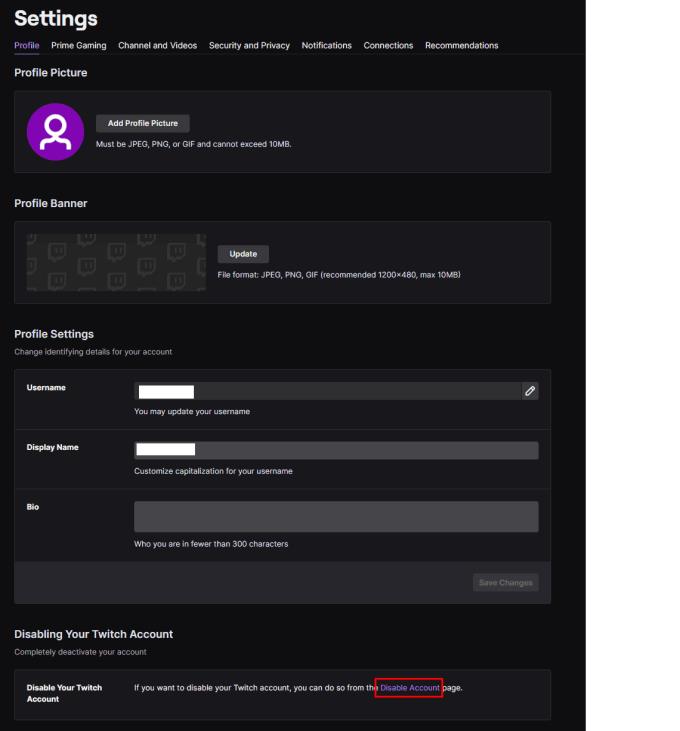
Kliknite na odkaz „Zakázať účet“ v spodnej časti predvolenej karty „Profil“.
Dvakrát skontrolujte, či je názov účtu v poli „Účet na deaktiváciu“ správny, a ak chcete, zadajte dôvod, prečo odchádzate. Keď budete pripravení, kliknite na „Zakázať účet“. Budete požiadaní o overenie hesla a potom bude váš účet deaktivovaný.
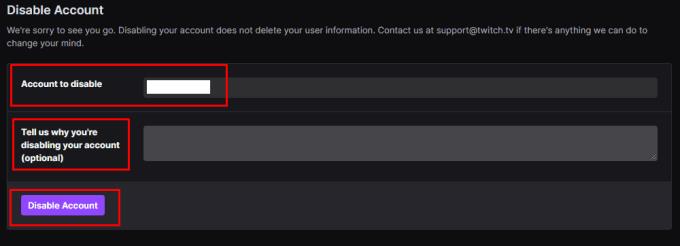
Skontrolujte, či zakazujete správneho používateľa, ak chcete, zadajte dôvod, potom kliknite na „Zakázať účet“ a overte svoje heslo.
Je nepríjemné, že v nastaveniach nie sú žiadne odkazy na odstránenie vášho účtu Twitch, ale ak prejdete na https://www.twitch.tv/user/delete-account , môžete získať prístup k formuláru na odstránenie svojho účtu. Postup je rovnaký ako pri deaktivácii vášho účtu, nebudete však môcť získať späť odstránený účet.
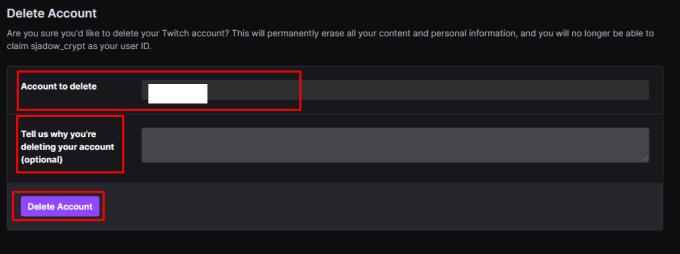
Prejdite na odkaz na odstránenie účtu tak, že na webovej adrese deaktivácie účtu nahradíte slovo „zakázať“ slovom „odstrániť“ a potom podľa rovnakého postupu odstráňte svoj účet.